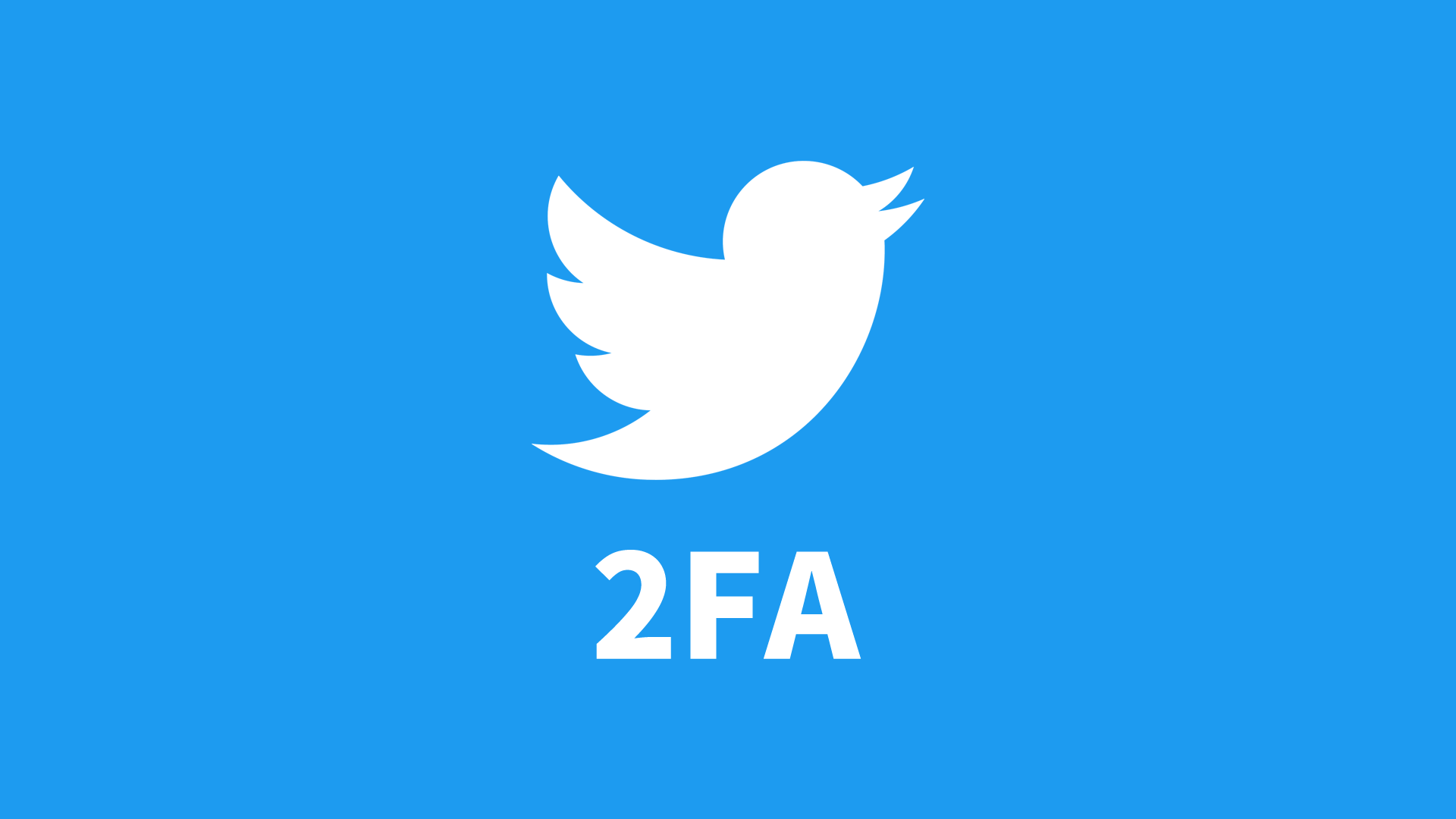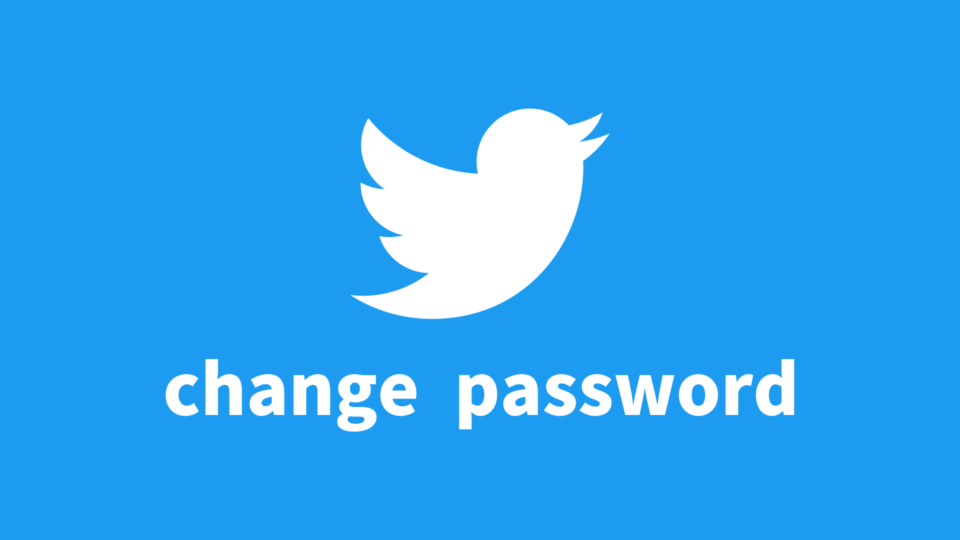Twitterのアカウント乗っ取りなどを防止するための「2要素認証」を設定する方法を解説します。
目次
Twitterの2要素認証をオンにする手順
Twitterで2要素認証を設定するには、メールアドレスの確認と電話番号の登録が必要です。
それらを済ませている前提で話を進めます。
PCで2要素認証をオンにする
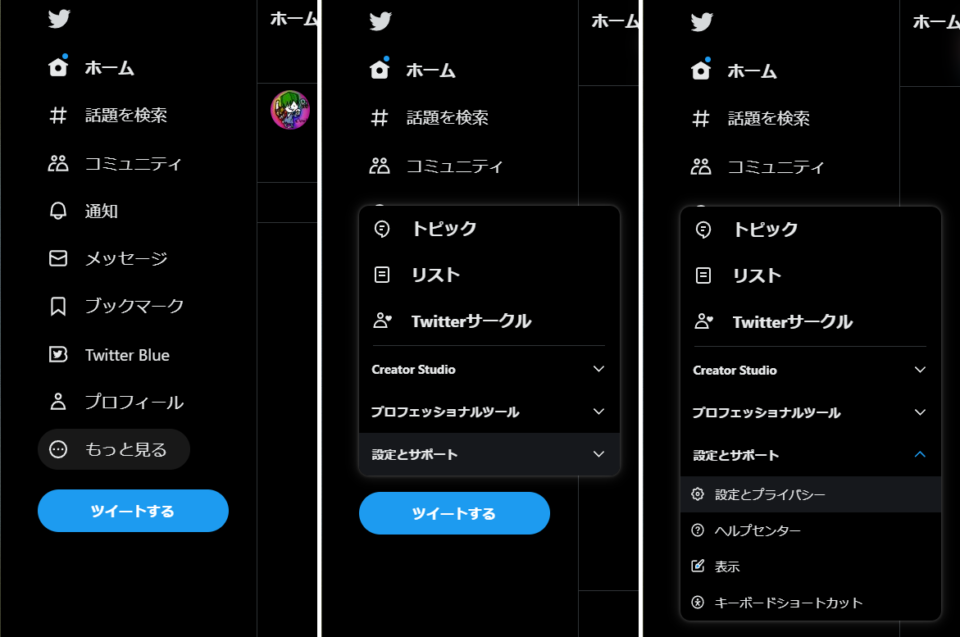
Twitterにログインしたら、画面左のカラムから、「もっと見る」→「設定とサポート」→「設定とプライバシー」の順にクリック。
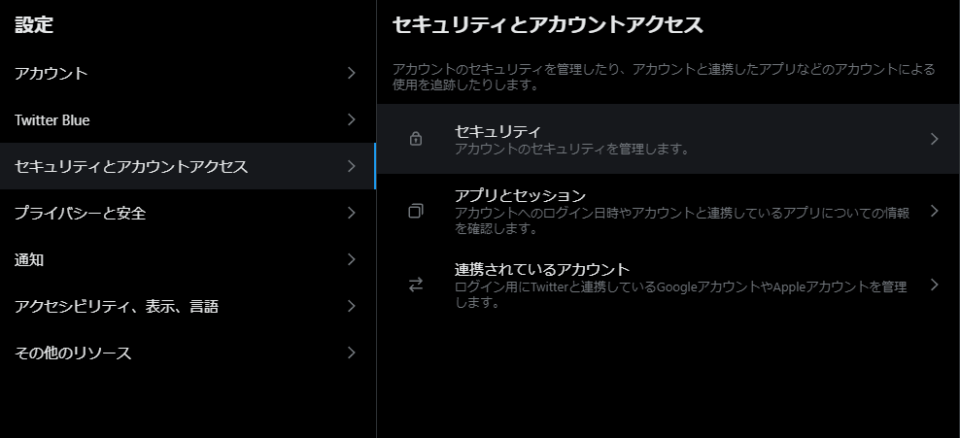
「セキュリティとアカウントアクセス」→「セキュリティ」とクリック
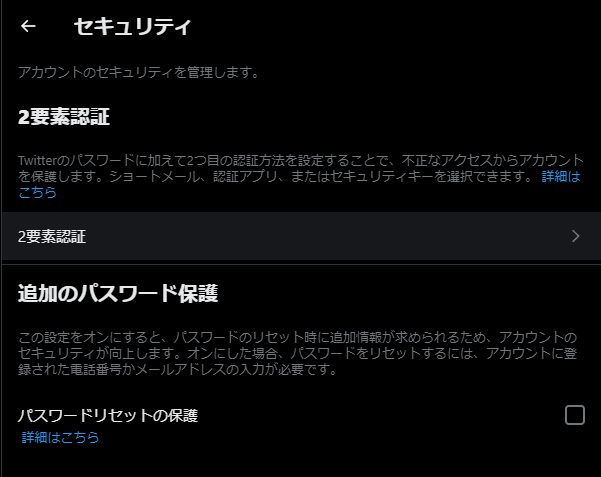
「2要素認証」をクリック。
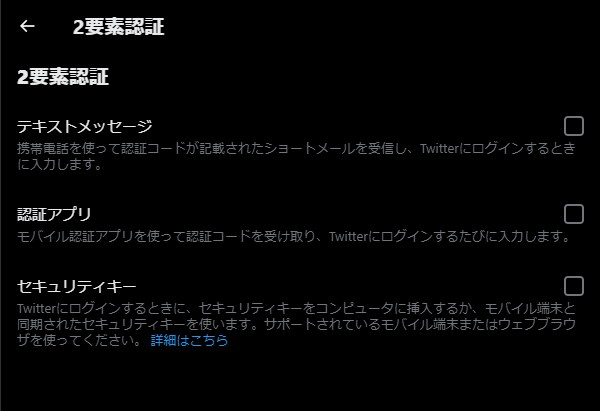
テキストメッセージ・認証アプリ・セキュリティキーの3つの中から使用したいものを選択してクリック。今回は「認証アプリ」を選択。
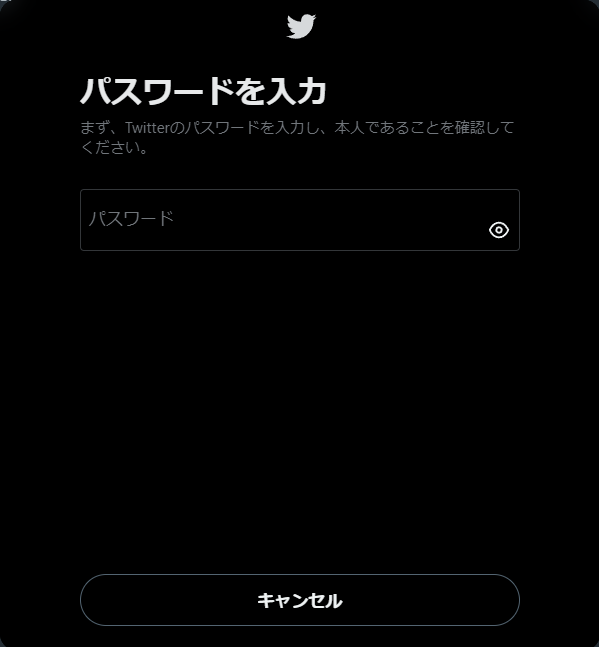
パスワードの入力を求められるのでTwitterのパスワードを入力。
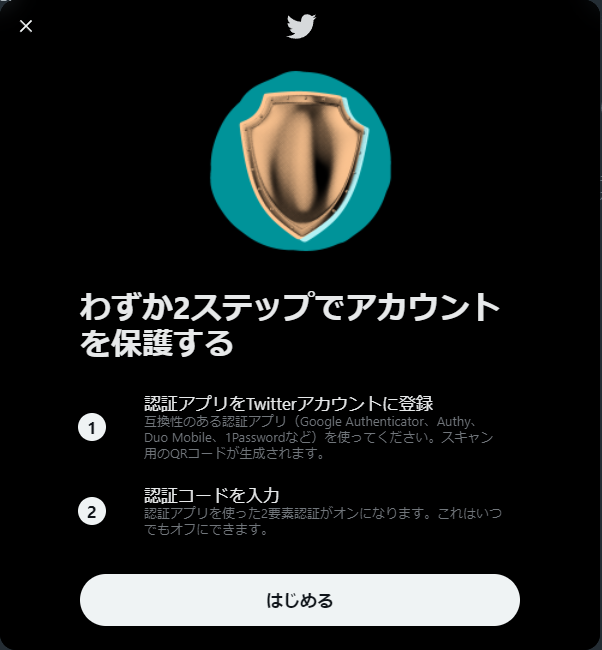
「はじめる」をクリック。
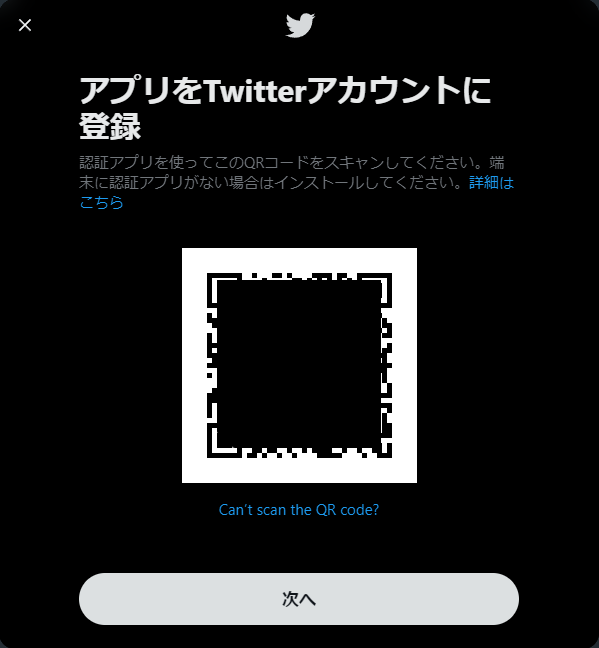
認証アプリを使って画面に表示されたQRコードを読み込んだら「次へ」をクリック。
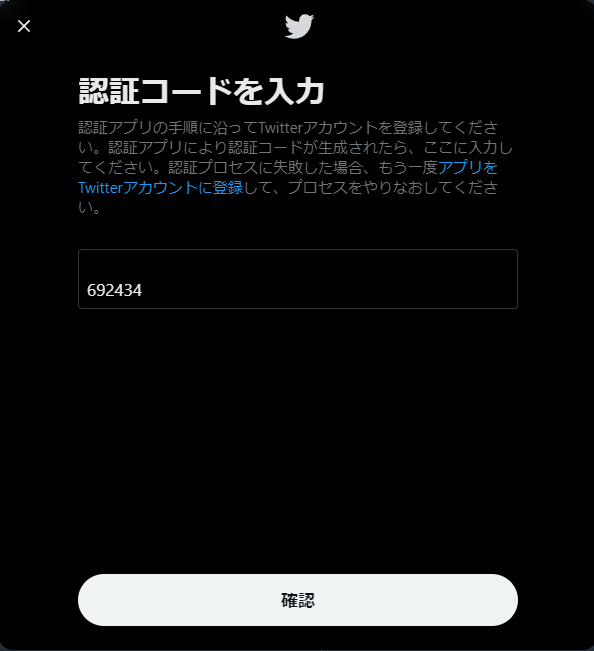
認証コードを入力し「確認」をクリック。
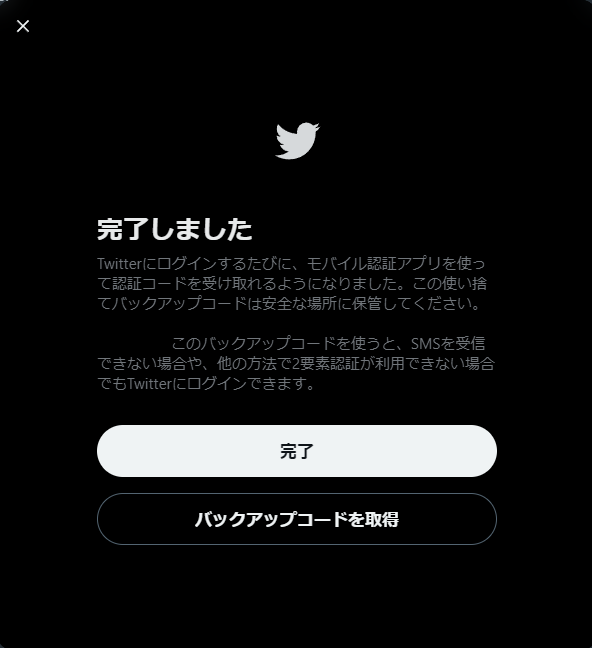
これで2要素認証が完了しました。「完了」をクリックして終了します。
バックアップコードは、端末の紛失などで認証コードが受け取れなくなった時に必要になるので、必要に応じて取得するようにしましょう。
スマホで2要素認証をオンにする
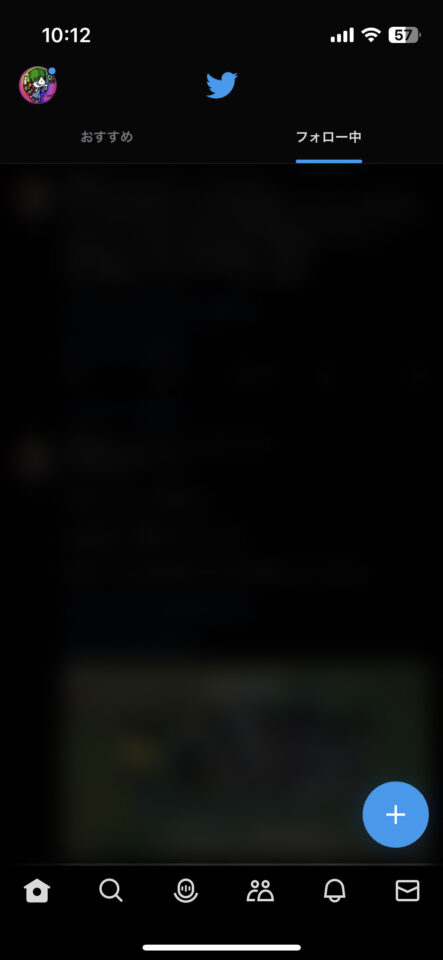
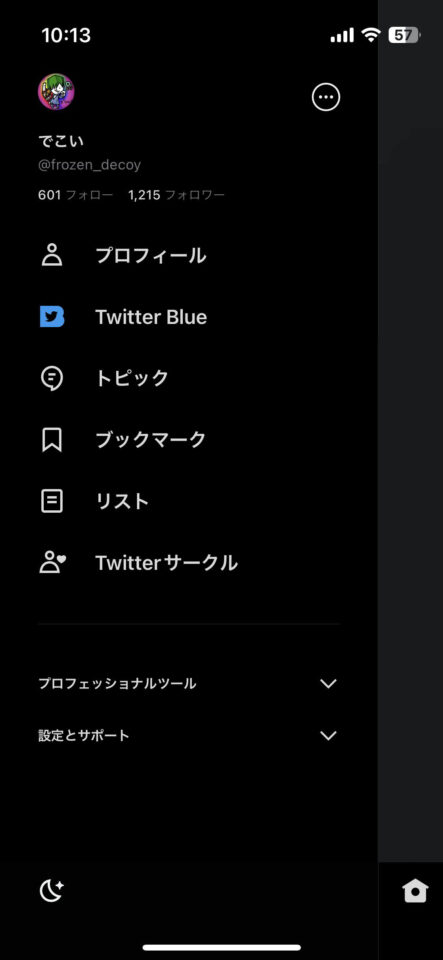
Twitterアプリを開いたら、左上のアイコンをタップし、出てきたメニュー下部の「設定とサポート」をタップします。
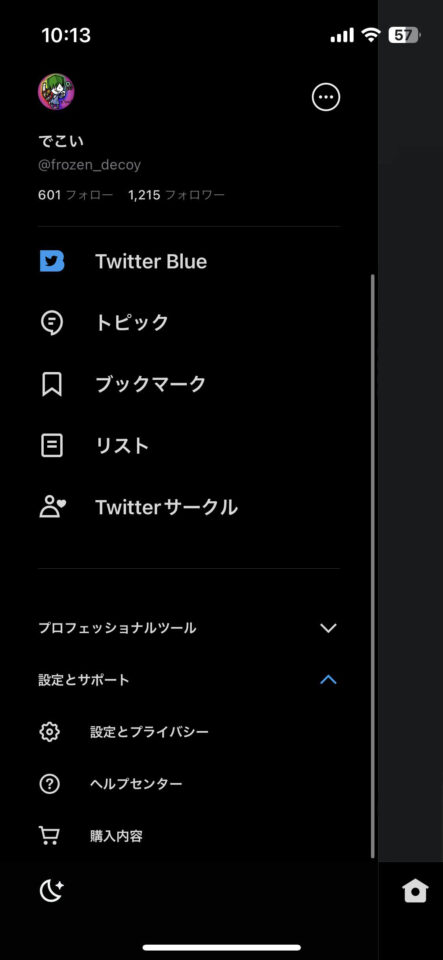
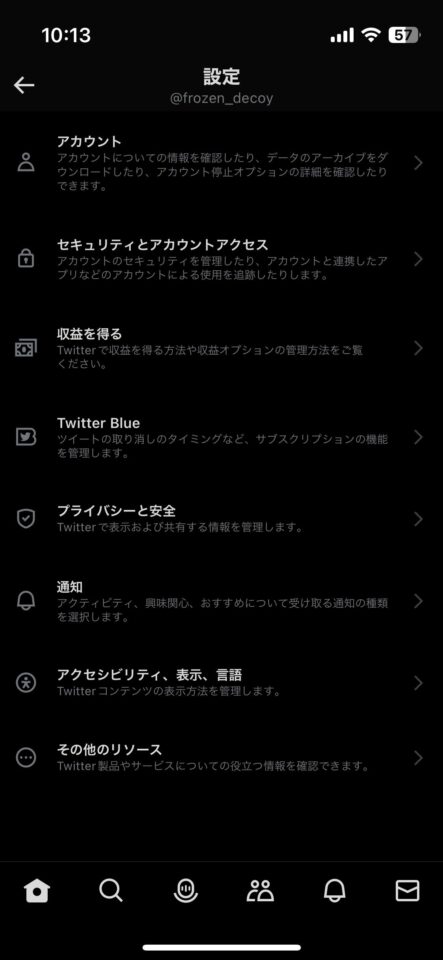
「設定とプライバシー」→「セキュリティとアカウントアクセス」の順にタップ。
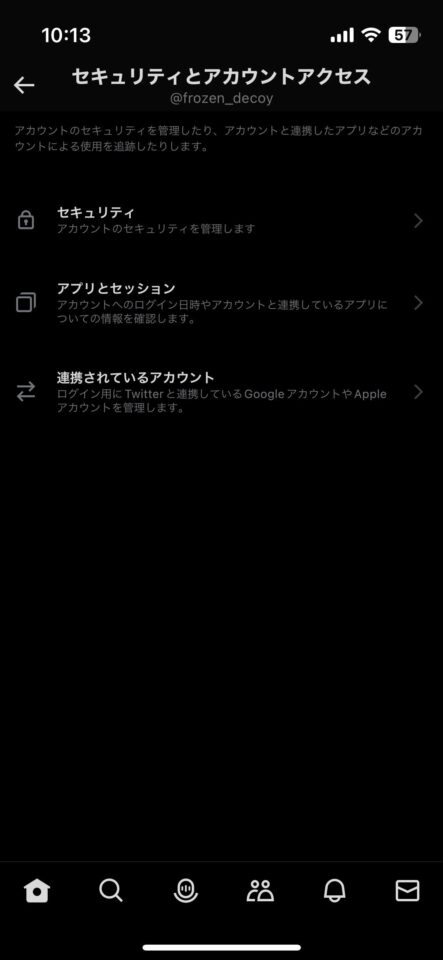
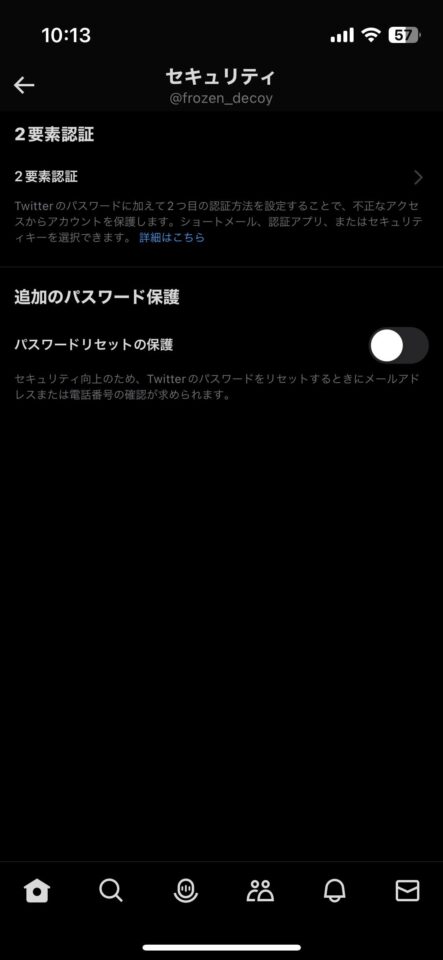
「セキュリティ」→「2要素認証」とタップ。
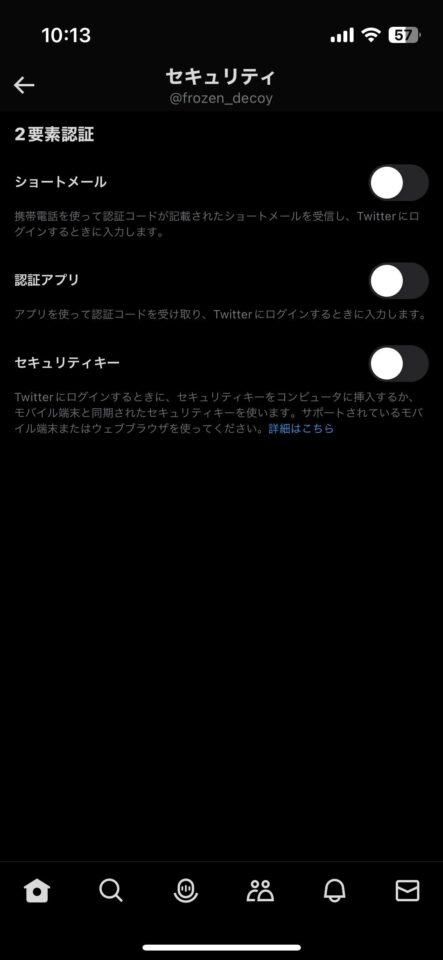
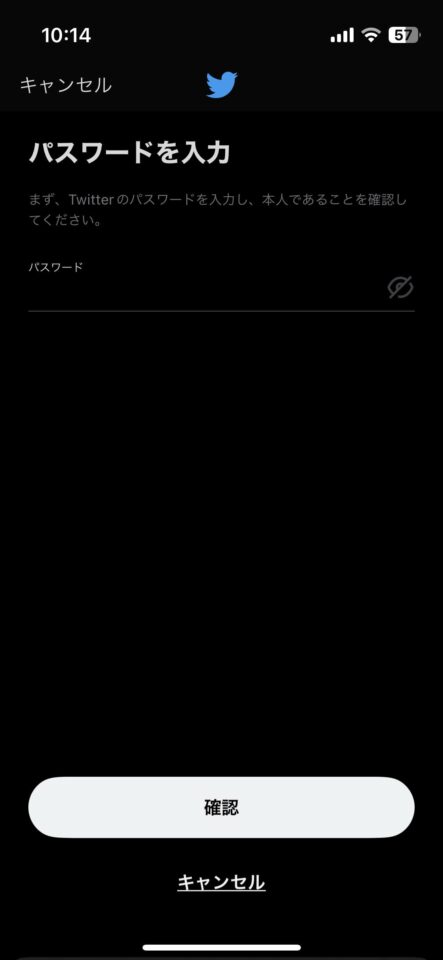
ショートメール・認証アプリ・セキュリティキーの3つの中から使用したいものを選択してタップ。今回は「認証アプリ」を選択しました。続いてTwitterのパスワードを求められるので入力して「確認」をタップ。
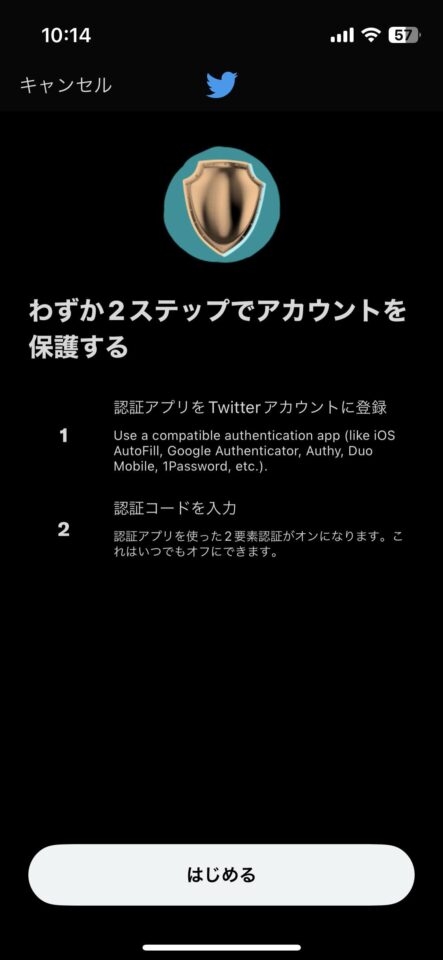
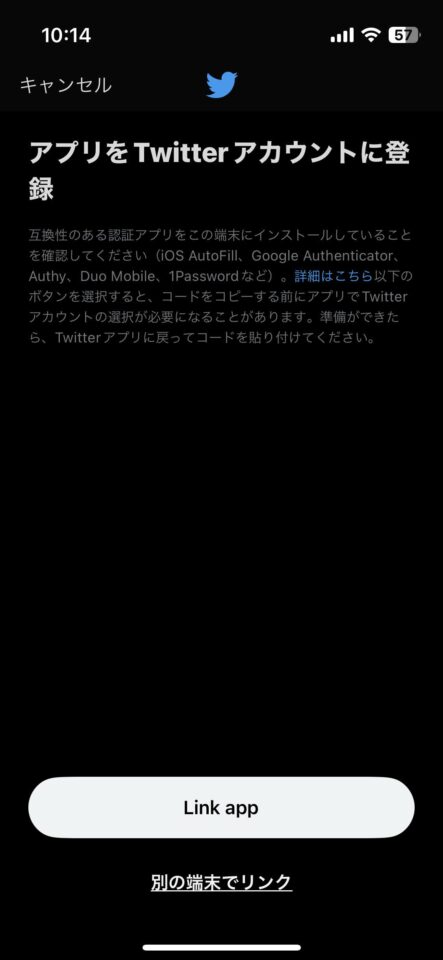
「はじめる」をタップすると、認証アプリに接続するための「Link app」ボタンが表示されます。1Passwordなどの認証アプリで認証を行います。
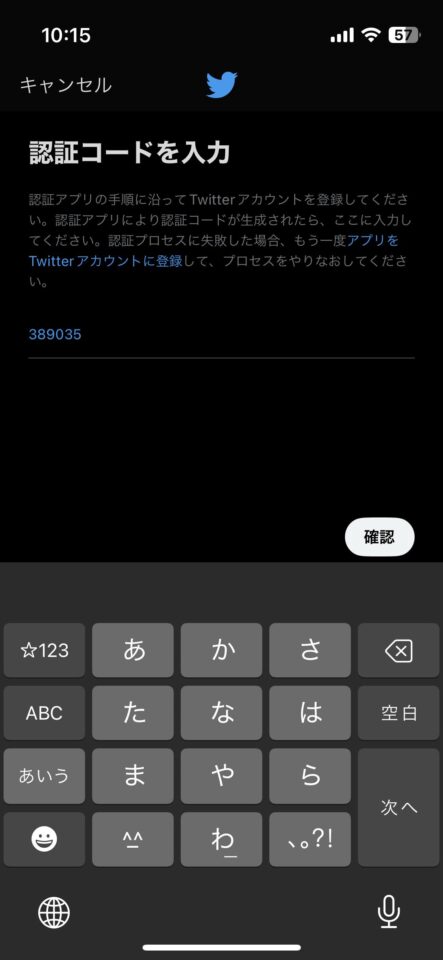
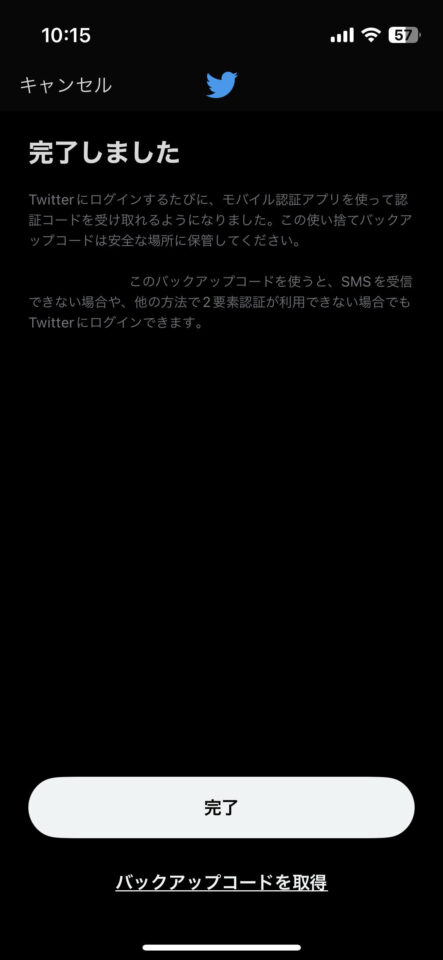
認証コードを入力し「確認」をタップすると2要素認証が完了します。「バックアップコードを取得」をタップしてバックアップコードを保管しておきましょう。
Twitterの2要素認証をオフにする手順
一度2要素認証をオンにしたらオフにすることはなかなかないと思いますが、一応書いておきます。
PCで2要素認証をオフにする
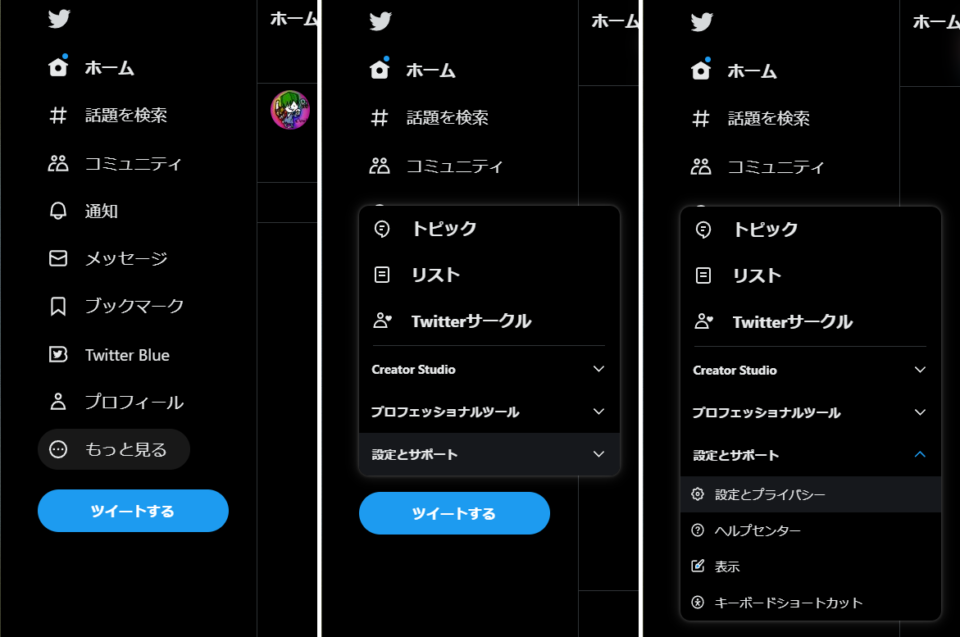
Twitterにログインしたら、画面左のカラムから、「もっと見る」→「設定とサポート」→「設定とプライバシー」の順にクリック。
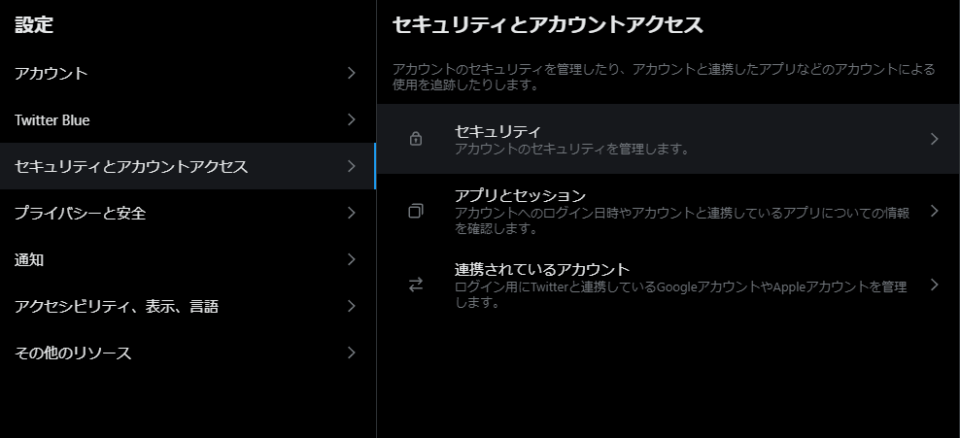
「セキュリティとアカウントアクセス」→「セキュリティ」とクリック
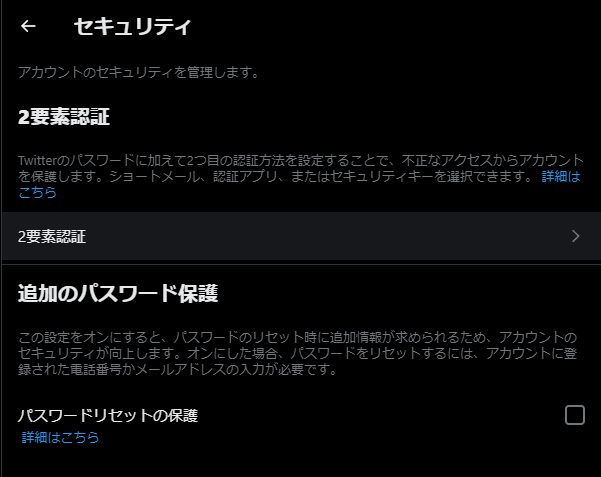
「2要素認証」をクリック。
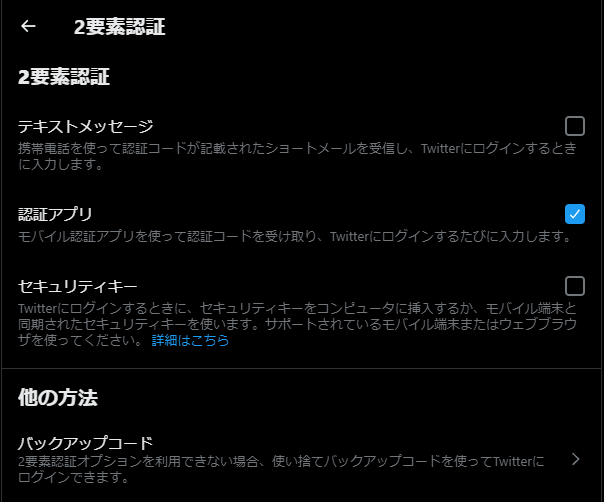
テキストメッセージ・認証アプリ・セキュリティキーのいずれかにチェックが入っていると思うので、チェックを外します。
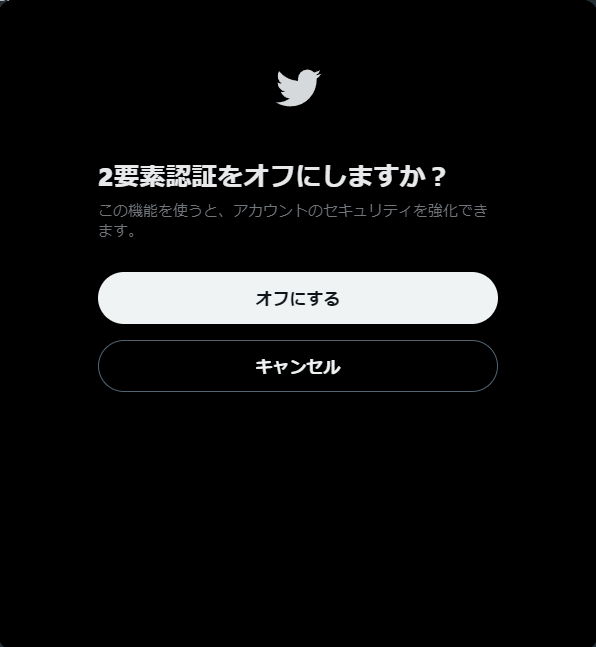
「オフにする」をクリックすれば2要素認証をオフにできます。
スマホで2要素認証をオフにする
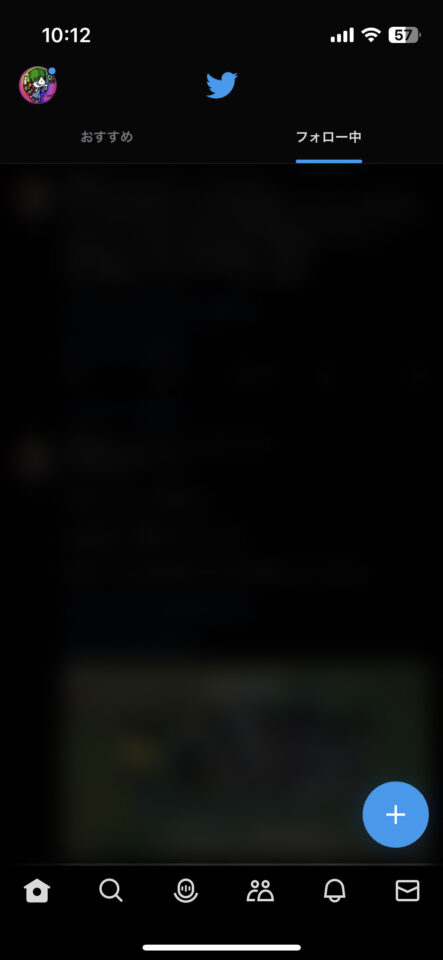
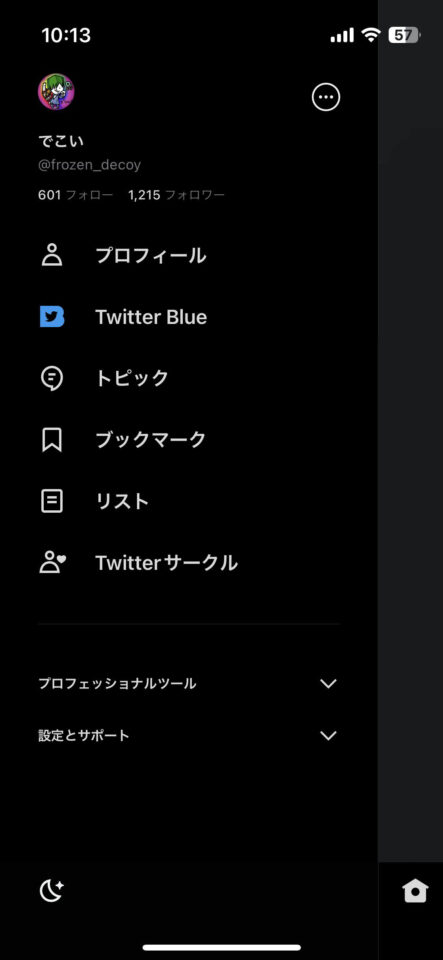
Twitterアプリを開いたら、左上のアイコンをタップし、出てきたメニュー下部の「設定とサポート」をタップします。
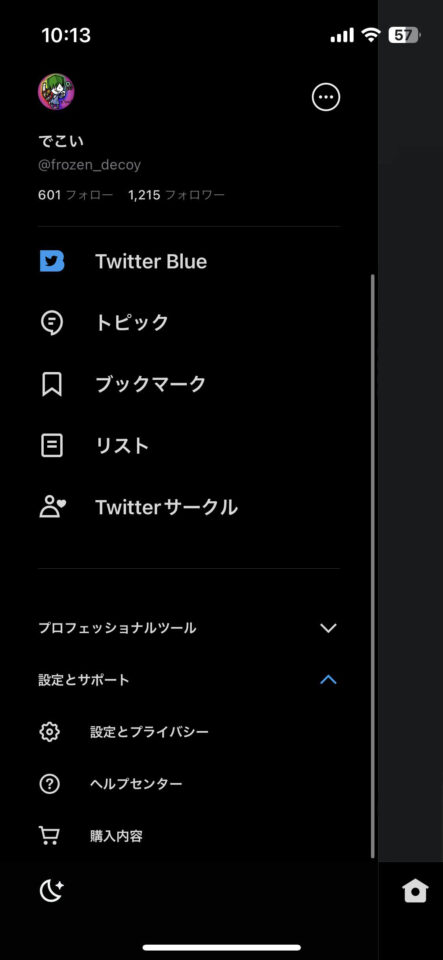
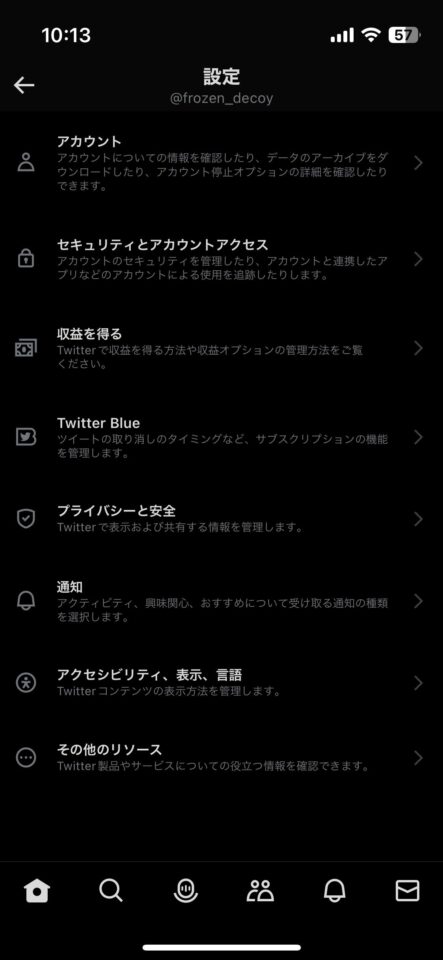
「設定とプライバシー」→「セキュリティとアカウントアクセス」の順にタップ。
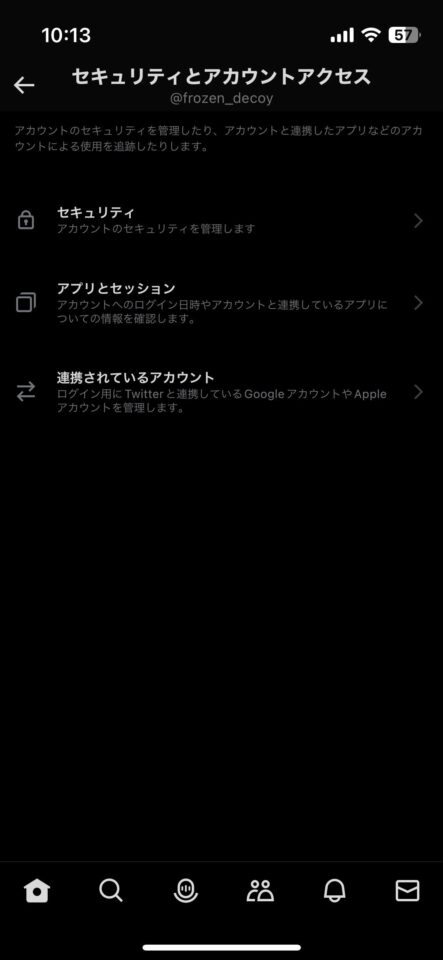
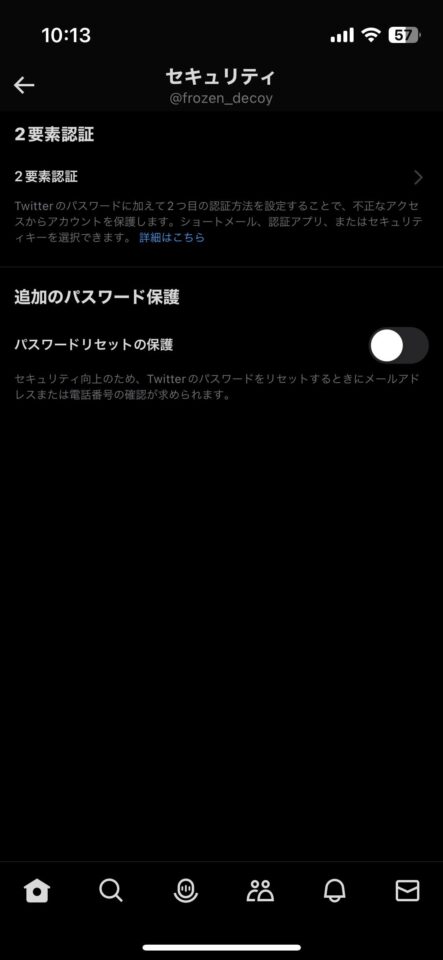
「セキュリティ」→「2要素認証」とタップ。

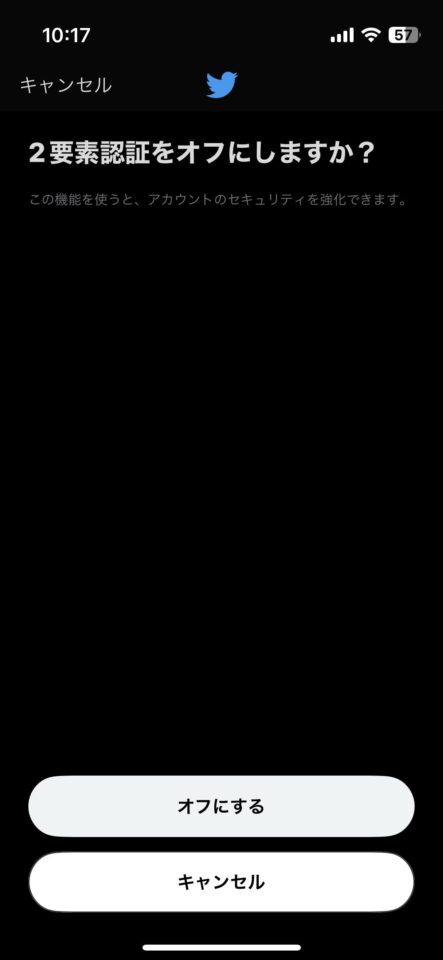
テキストメッセージ・認証アプリ・セキュリティキーのいずれかにチェックが入っていると思うので、チェックボックスをタップします。「2要素認証をオフにしますか?」と聞かれるので「オフにする」をタップします。
2要素認証を有効にすることで、Twitterにログインする際、メールアドレス、パスワードの他にSMSでの認証が必要になるため、アカウント乗っ取りに遭う確率がかなり下がります。
自衛のためにも、2段階認証は有効にしておいた方がいいでしょう。
脆弱なパスワードを使っていたり、パスワードの使い回しをしている場合も危険なので、そういう人はパスワードの変更も忘れずに。